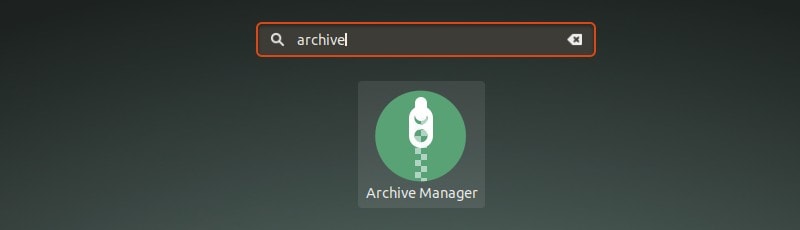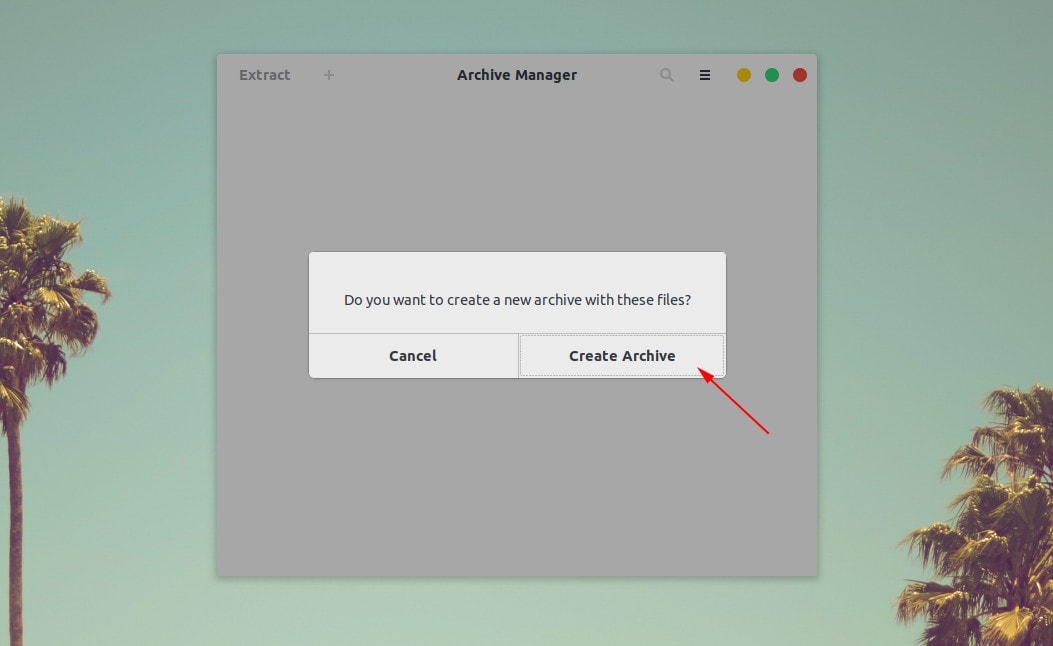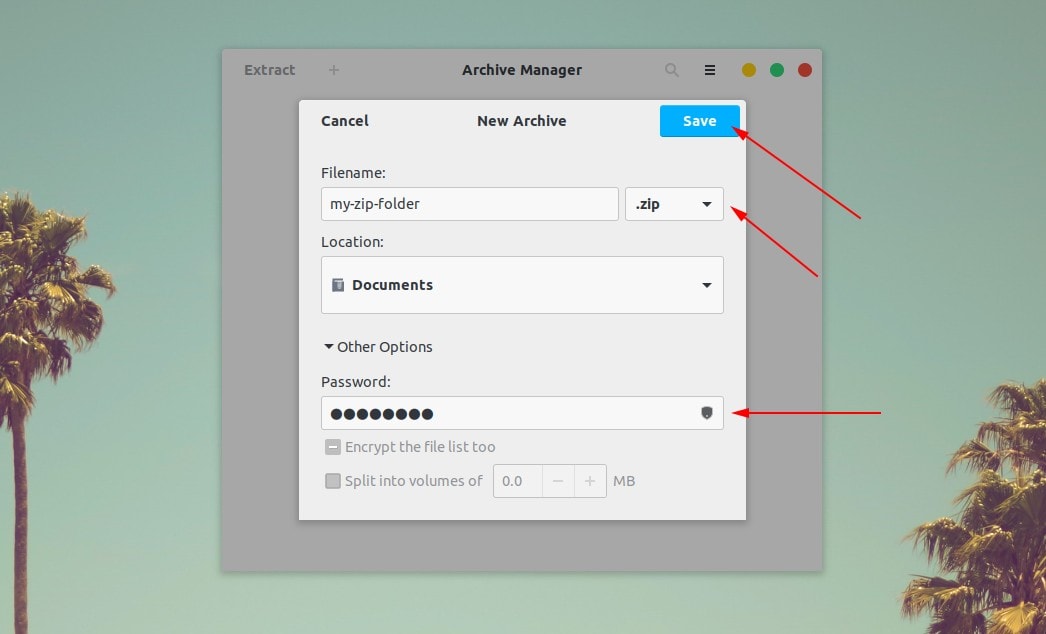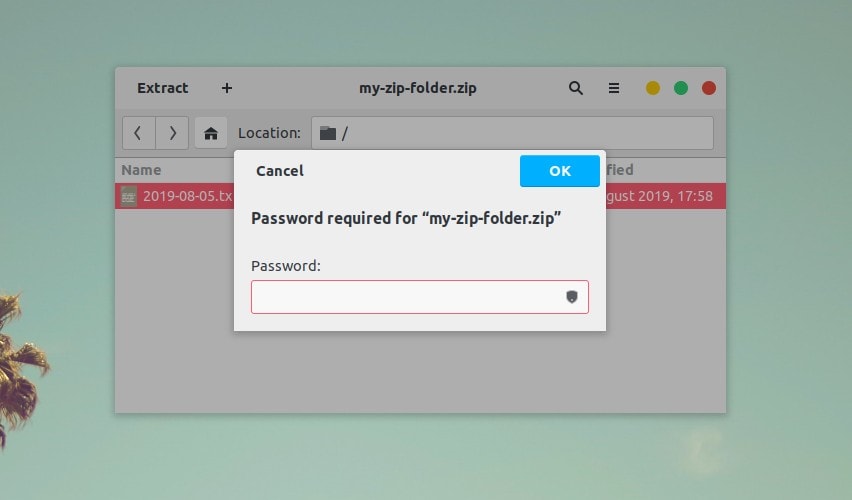如何在 Linux 中创建受密码保护的 Zip 文件
这个简单的教程向您展示如何在 Linux 中以命令行和图形方式创建受密码保护的 zip 文件。
我们之前已经了解了如何在 Ubuntu 中使用密码保护文件夹。我们还看到了 Linux 的加密文本编辑器。今天,我们将了解如何在 Linux 中以命令行和图形方式创建受密码保护的压缩文件。
我在本教程中使用 Ubuntu,但您可以使用任何使用 Nautilus(现在称为“文件”)文件管理器作为图形部分的 Linux 发行版。对于任何 Linux 发行版,命令行步骤都是相同的。
在 Linux 命令行中创建受密码保护的 zip 文件
使用 Nautilus 文件管理器创建受密码保护的 zip 文件 [GUI 方法]
有多种方法可以在 Linux 中加密 zip 文件。有专门用于此任务的命令行工具,但我不打算谈论这些。我将向您展示如何在不安装专用工具的情况下使用密码保护 zip 文件。
在 Linux 命令行中创建密码保护 zip 文件
首先,确保您的 Linux 系统启用了 zip 支持。使用您的发行版的包管理器并尝试安装它。如果尚未安装,则会安装。
在 Debian/Ubuntu 中,您可以使用以下命令:
sudo apt install zip unzip现在,让我们看看如何在 Linux 中使用密码保护 zip 文件。方法与在Linux中创建zip文件夹几乎相同。唯一的区别是使用选项 -e 进行加密。
zip -re output_file.zip file1 folder1-r 选项用于递归地查看目录。 -e 选项用于加密。
系统会要求您输入并验证密码。您不会在屏幕上看到输入的密码,这是正常的。只需输入密码并按两次 Enter 键即可。
该过程在屏幕上如下所示:
zip -re my_zip_folder.zip agatha.txt cpluplus.cpp test_dir
Enter password:
Verify password:
adding: agatha.txt (deflated 41%)
adding: cpluplus.cpp (deflated 4%)
adding: test_dir/ (stored 0%)
adding: test_dir/myzip1.zip (stored 0%)
adding: test_dir/myzip2.zip (stored 0%)
adding: test_dir/c.xyz (stored 0%)请注意,如果有人尝试解压缩此文件,他/她可以看到文件夹的内容,例如压缩文件中包含哪些文件。但无法读取文件。
使用 GUI 在 Linux 中创建受密码保护的 zip 文件
我在这里在 Ubuntu 18.04 中创建了一个受密码保护的 zip 文件,但您可以在任何具有 GNOME 桌面环境的 Linux 发行版上使用相同的步骤。
搜索存档管理器并将其打开。
将要压缩的文件拖放到 zip 文件中。在此处选择创建存档选项。
在这里,选择压缩文件的类型。在我的例子中它将是 .zip。您将看到“其他选项”,单击它,您将看到密码字段。输入您想要的密码,然后单击“保存”按钮。
就是这样。您已在 Ubuntu Linux 中以图形方式成功创建了受密码保护的 zip 文件。下次您想提取它时,它会要求输入密码。
如您所见,没有密码,任何人(以正常方式)都无法提取该文件。恭喜,您刚刚学会了如何在 Ubuntu Linux 中加密 zip 文件。
仅供参考,双击受密码保护的目录可能会给人一种印象,即您可以在没有密码的情况下访问加密的目录,但实际上无法读取这些文件。
还有其他方法可以在 Linux 中使用密码保护文件夹。本教程展示了如何做到这一点。
我希望这个快速教程能够帮助您在 Linux 中创建受密码保护的 zip 文件。